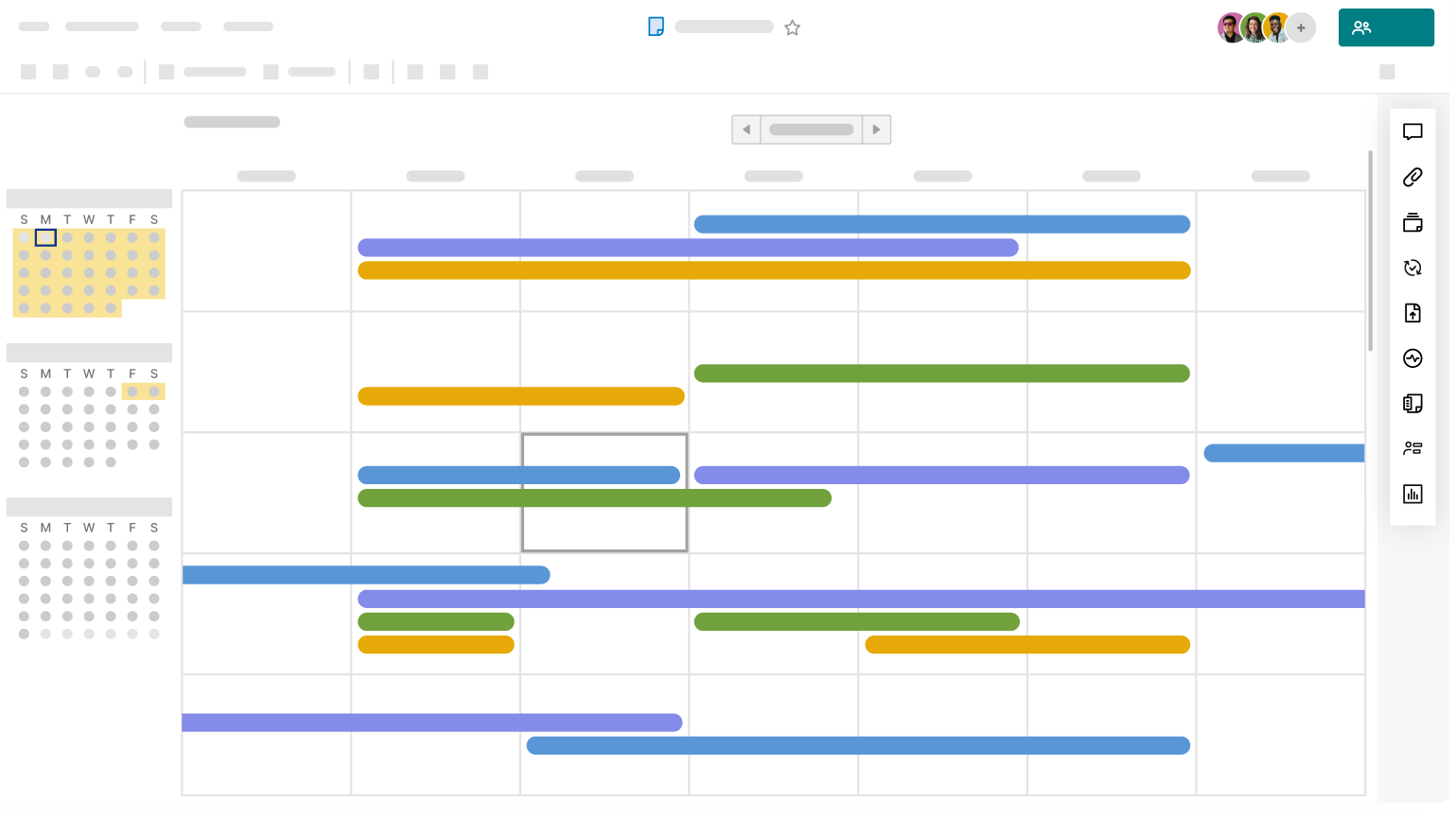適用対象
- Pro
- Business
- Enterprise
グリッド、タイムライン、ガント、カード、カレンダー ビュー
Smartsheet のさまざまなビューを利用して異なる方法でデータを表示し、作業することができます。
以下のビューが選択できます。
- グリッド ビュー - スプレッドシート形式でデータが表示されます。
- タイムライン ビュー - グループごとに整理された日付ベースのデータがタイムライン上に表示されます。
- ガント ビュー - 左側にスプレッドシート形式の日付ベースのデータ、右側にガント チャートが表示されます。
- カード ビュー - レーンごとに整理されたカード形式のデータが表示されます。
- カレンダー ビュー - 日付ベースのタスクがイベントとして週間カレンダーまたは月間カレンダーに表示されます。
これらのビューを切り替えるには、上部のツール バーにある [ビュー] ボタンを使用します。
グリッド ビュー
スプレッドシート形式のデータで作業するには、グリッド ビューに切り替えます。 グリッド ビューでは、シートの列や行を素早く追加、移動、更新できます。 詳細については、「行またはタスクを挿入/削除する」をご覧ください。
グリッド ビュー (およびガント ビュー) では、シートに数式を追加して値を計算できます。詳細については、「Smartsheet での数式の作成と編集」をご覧ください。
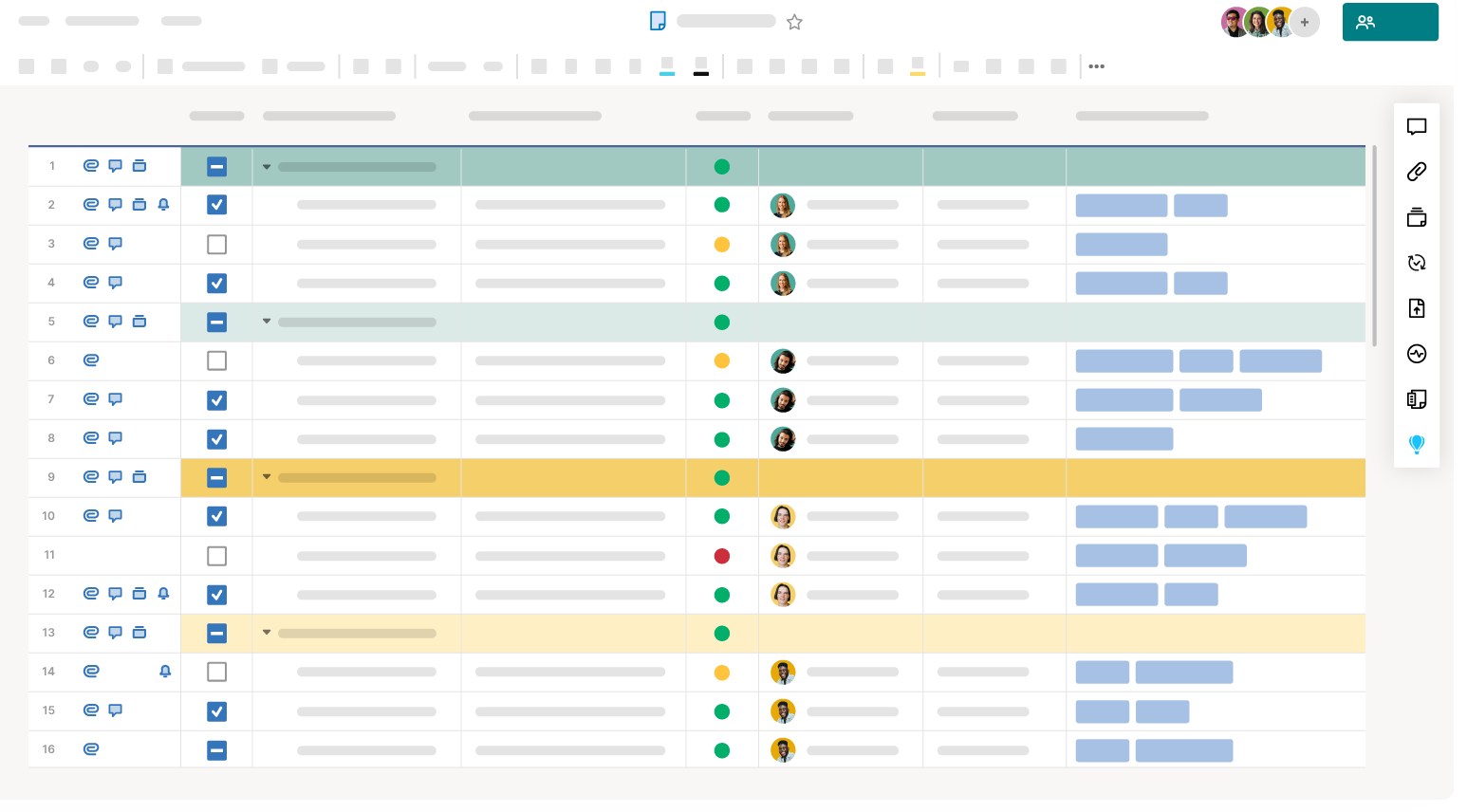
タイムライン ビュー
タイムライン ビューを使用すると、日付ベースの作業を水平タイムラインに配置でき、タスクをグループ化してプロジェクトの進捗を追跡したり、プロジェクトのステータスを示すことができます。タイムライン ビューを使用するには、シートには少なくとも 2 つの日付列 (数式によってサポートされていないもの) が必要です。詳細については、「タイムライン ビューを使用して日付ベースの作業を追跡する」をご覧ください。
タイムライン ビューは、ビジネス プランおよびエンタープライズプランでのみ使用できます。

ガント ビュー
ガント ビューでは、左側にグリッド形式の情報が、右側に対応するガント チャートが表示されます。ガント ビューを使用するには、少なくとも 2 つの日付列 (数式によってサポートされていないもの) とプロジェクト設定の設定が必要です。
ガント チャートは、プロジェクト内のタスクの期間やタスク同士の関係を視覚的に分かりやすく追跡する上で、重要なプロジェクト管理リソースです。詳細については、ガント チャートを使った作業に関する記事をご覧ください。
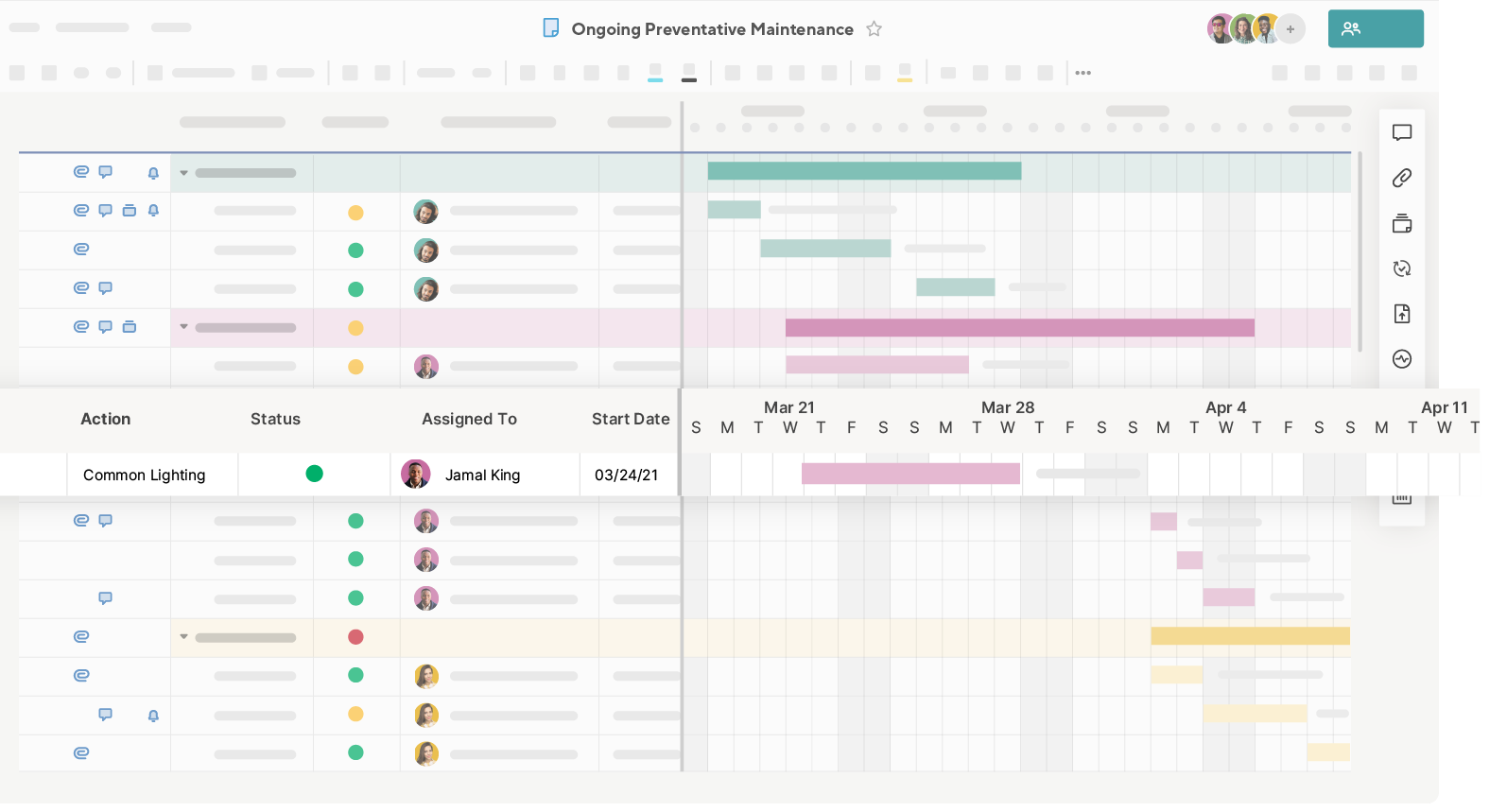
カード ビュー
ガード ビューでは、カンバン ボード (主にアジャイル プロジェクト管理に使用) にデータが表示されます。カード ビューを使用するには、少なくとも単一選択のドロップダウン リスト列または連絡先リスト列が必要です。 レーンは、「表示方法」条件で選択した列のプロパティから作成されます。詳細については、「カードビューによるプロジェクトの可視化」をご覧ください。
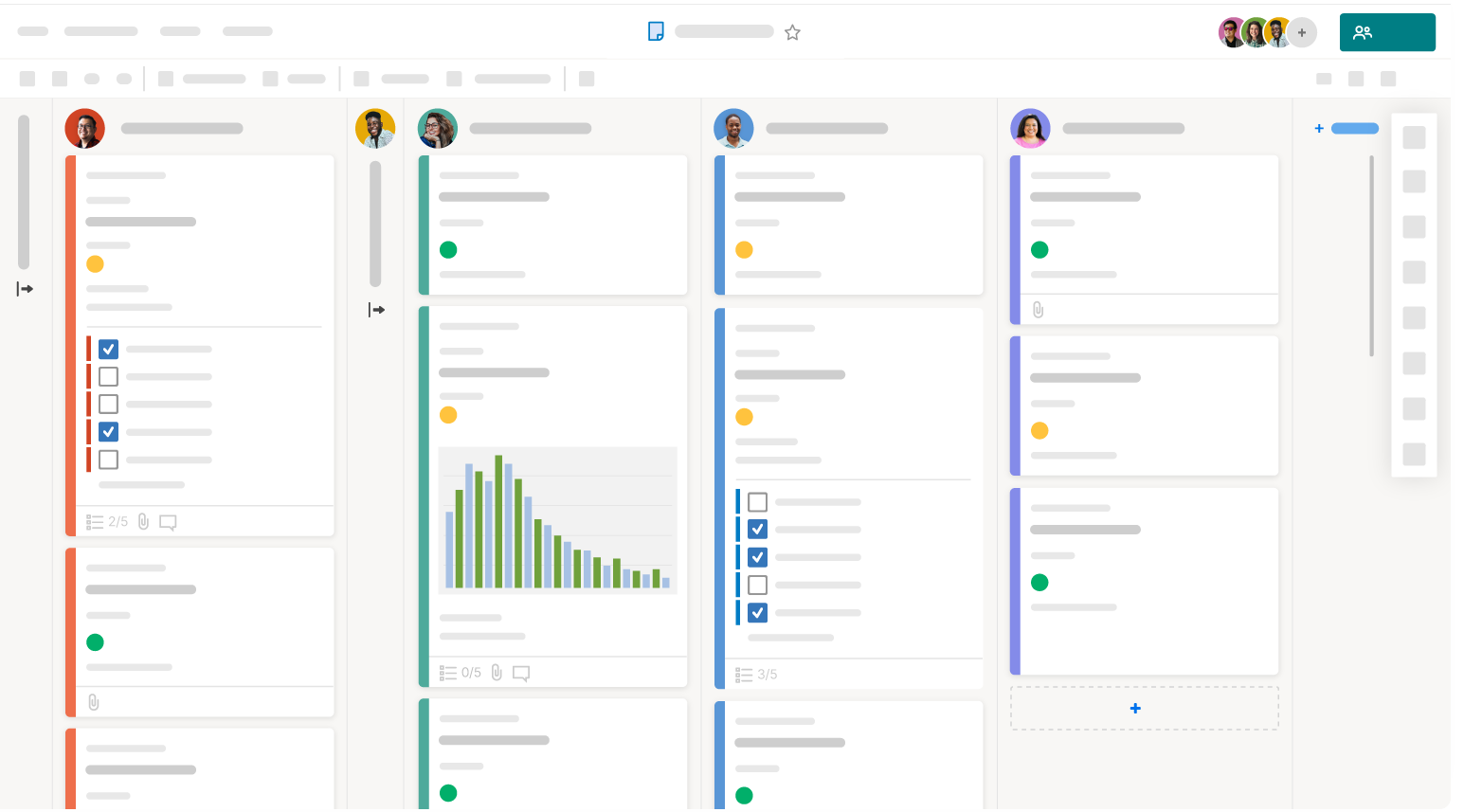
カレンダー ビュー
カレンダー ビューを使用すると、プロジェクトの 1 日あたりのタスク数の把握や、週や月をまたぐタスクの確認ができます。日付列が少なくとも 1 つあるシートやレポートであれば、カレンダー ビューで表示できます。詳細については、カレンダー ビューを使った作業に関する記事をご覧ください。